Улучшена совместная работа с элементами инженерных систем для оптимизации взаимодействия участников проектных групп и обеспечения согласованного рабочего процесса в Revit.
До выпуска Revit 2021 пользователи могли столкнуться со следующими проблемами.
- Зависание и синхронизация циклов с другими пользователями. Например, пользователь 1 не мог выполнить синхронизацию с хранилищем до тех пор, пока пользователь 2 не выполнит синхронизацию, а пользователь 2 не мог выполнить синхронизацию с хранилищем до синхронизации пользователя 1.
- Не удавалось открыть локальную копию модели. Появлялось сообщение об ошибке «У вас нет разрешения редактировать этот элемент», и могло потребоваться повторное создание модели в хранилище.
- Трубопроводы и воздуховоды могли непреднамеренно удлиняться, а также накладываться друг на друга, либо они удалялись после синхронизации модели с хранилищем.
В Revit 2021 добавлено два основных изменения процесса редактирования модели. Они применяются к типовым элементам инженерных систем Revit, а также к элементам базы данных производителя инженерных систем.
- При перемещении участка воздуховода, трубопровода, короба или кабельного лотка выдаются только непосредственно измененные элементы.
До выпуска Revit 2021 при перемещении участка воздуховода, трубопровода, короба, кабельного лотка, соединенного оборудования или приборов выдавались все непосредственно или опосредованно измененные элементы.
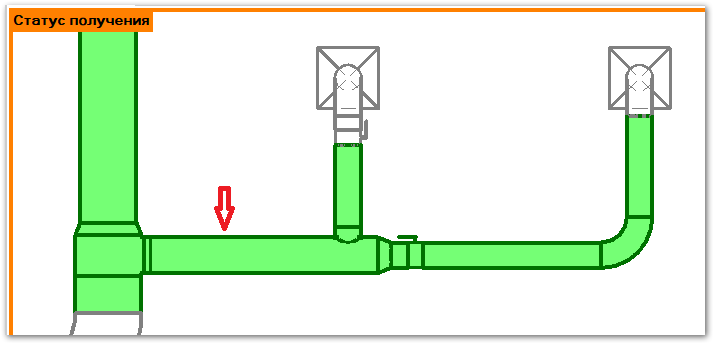 В Revit 2021 при перемещении участка воздуховода, трубопровода, короба или кабельного лотка, соединенного оборудования или приборов выдаются только непосредственно измененные элементы.
В Revit 2021 при перемещении участка воздуховода, трубопровода, короба или кабельного лотка, соединенного оборудования или приборов выдаются только непосредственно измененные элементы.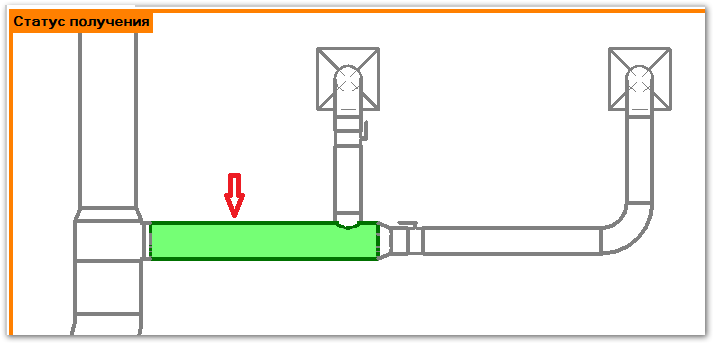 Важное замечание:
Важное замечание:- Если элементы изменяются с помощью редактора (изменение типа, размера и т. д), то могут быть выданы элементы, которые были опосредовано изменены. Например, при изменении размера трубы, соединенной с бойлером, бойлер также может быть выдан.
- Если новые элементы добавлены одним пользователем, а смежные элементы изменены другим пользователем, то при синхронизации любого пользователя с моделью в хранилище могут появиться разъединенные элементы.
- Если модель содержит элементы базы данных производителя, а изменения внесены в конфигурацию производителя, все работающие над моделью пользователи должны синхронизировать модель с хранилищем, а затем закрыть ее. Ответственный за внесение изменений в конфигурацию производителя должен синхронизировать изменения, а затем повторно загрузить конфигурацию перед добавлением или удалением служб.
- Если в модели используются элементы, требующие основу, такие как электрические панели или сантехнические приборы со связанной архитектурной моделью, при синхронизации с хранилищем элементы могут разъединиться, если у пользователей разные версии связанной модели. Чтобы избежать проблем из-за разъединенных элементов, всем пользователям следует обновить связанную модель.
- При удалении встроенного элемента, такого как клапан или демпфер, воздуховоды и трубопроводы автоматически соединяются повторно. Используйте команду Обрезать/Удлинить для повторного соединения двух сегментов воздуховода или трубопровода.
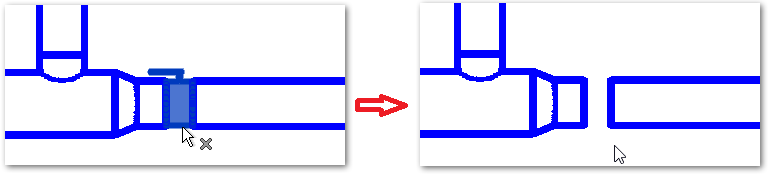
Практические советы
- Чтобы координировать изменения и избегать конфликтов, необходимо регулярно взаимодействовать с другими участниками проектной группы, работающими над моделью.
- Если при синхронизации с моделью хранилища возникает ошибка отсутствия подключения, то вместо кнопки «Отмена» нажмите «Рассоединить». Отмена операции прервет синхронизацию с хранилищем, однако конфликты с изменениями участников проектной группы останутся. Рассоединение позволяет устранить разъединенные элементы в модели, а затем синхронизироваться с хранилищем для сохранения результатов. Этот способ позволяет быстрее разрешать конфликты с другими участниками проектной группы.
- В новом режиме выдачи несколько пользователей могут изменять связанные элементы. Это может привести к разъединению элементов, если Revit не удастся устранить проблемы соединения после синхронизации с моделью хранилища. Для просмотра статуса получения элементов рекомендуется использовать экран совместной работы, чтобы видеть другие изменения. Используйте параметр Статус получения в разделе режимов экрана совместной работы, чтобы узнать, какие элементы выданы.
- Чтобы избежать конфликтов в модели назначьте рабочему набору воздуховод, трубопровод, короб или кабельный лоток, а затем выдайте этот рабочий набор.